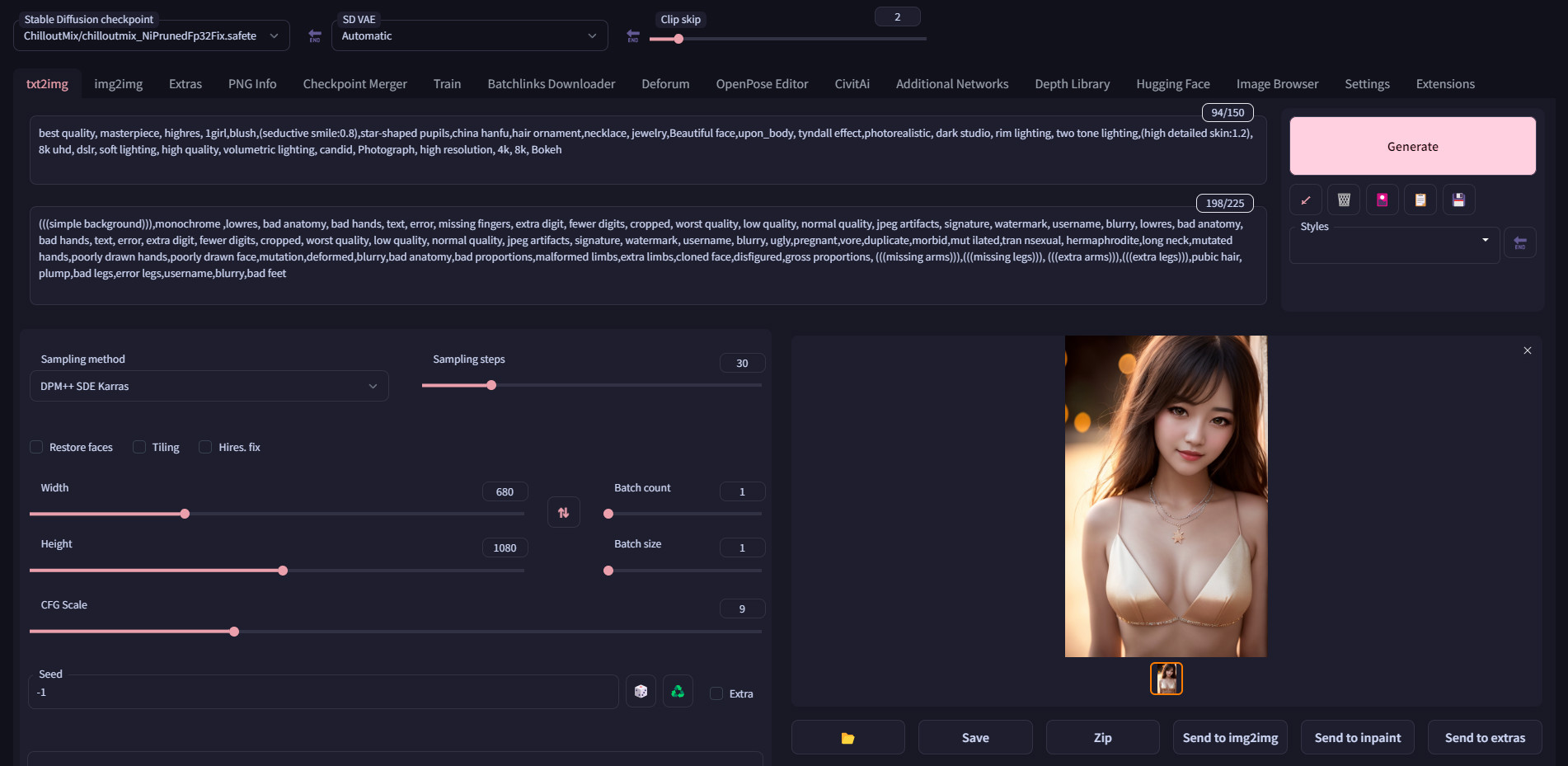Colab是Google提供的一个在线工作平台,用户可以直接通过浏览器执行Python代码并与他人分享合作。Colab是一种托管式Jupyter笔记本服务,用户无需设置,就可直接使用,还能免费使用GPU/TPU计算资源。Colab适合机器学习、数据分析、教育目的。
本文档利用Colab服务构建stable-diffusion_webui环境,实现AI根据参数生成图像。
准备工作
colab免费提供gpu资源,免费版每天最多支持12小时。
提前登录谷歌、GitHub和GoogleDrive账号。
本文档使用谷歌Colab服务的免费GPU资源,因服务限制需要使用Windows+chromium内核浏览器(访问断开后Colab上的资源将终止),确保能够访问谷歌服务。
本文使用的stable-diffusion_webui项目:https://github.com/camenduru/stable-diffusion-webui-colab
资源预备
AI模型网站civitai中可以选择自己需要的模型。
下载vae文件
VAE的全称是Variational Auto-Encoder(变分自动编码器),是一种训练模型。在Stable Diffusion里的VAE主要是模型作者将训练好的模型“解压”的解码工具。
下载vae-ft-mse-840000-ema-pruned.ckpt资源,并上传至GoogleDrive根目录或其他目录(上传后复制一份作为备份)
导入笔记
浏览器打开colab ipynb链接,如未登录github账号可能需要授权。
保存一份副本,方便后续自定义修改。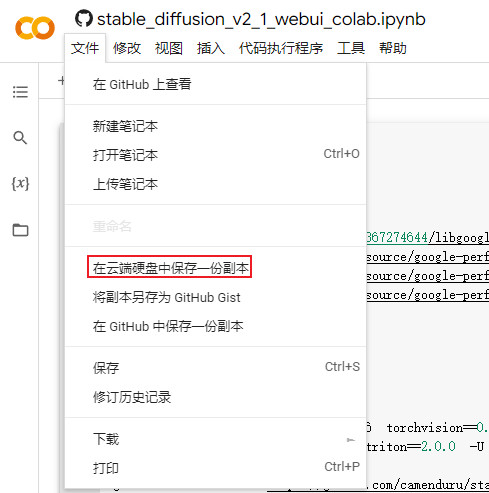
搭建环境
装载Google云盘
点击左侧文件夹图标,选择装载Google云盘。
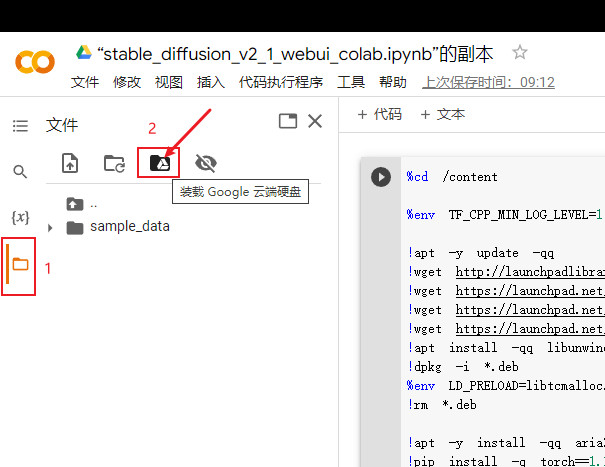
点击运行运行云盘挂载,并授权访问。
刷新文件列表,drive为谷歌云盘挂载路径
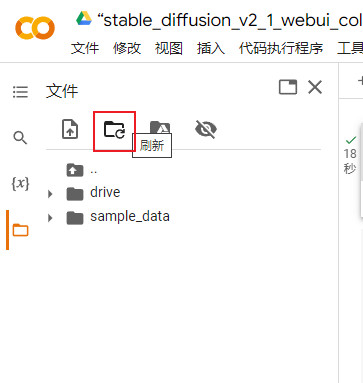
启动运行
装载完成谷歌云盘后,点击运行代码。
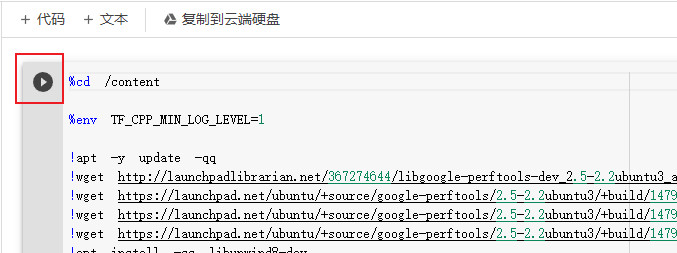
挂载模块
等待3分钟左右,将开始上传的VAE拖拽移动到stable-diffusion-webui\models\VAE目录下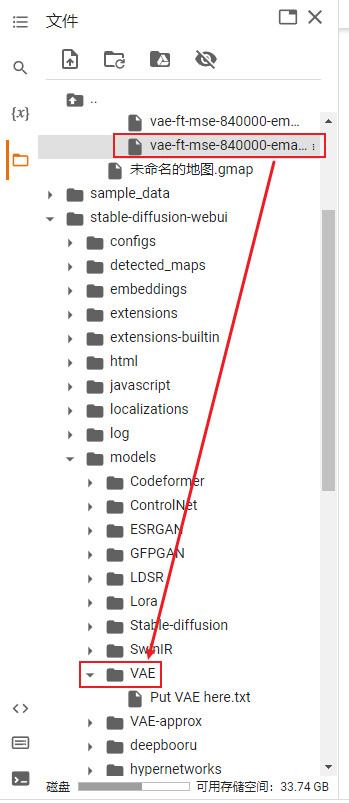
等待环境初始化完成,会生成临时访问网址,通过网址即可访问本服务。

开始使用
初始化已经完成,可以通过网址进行访问页面。
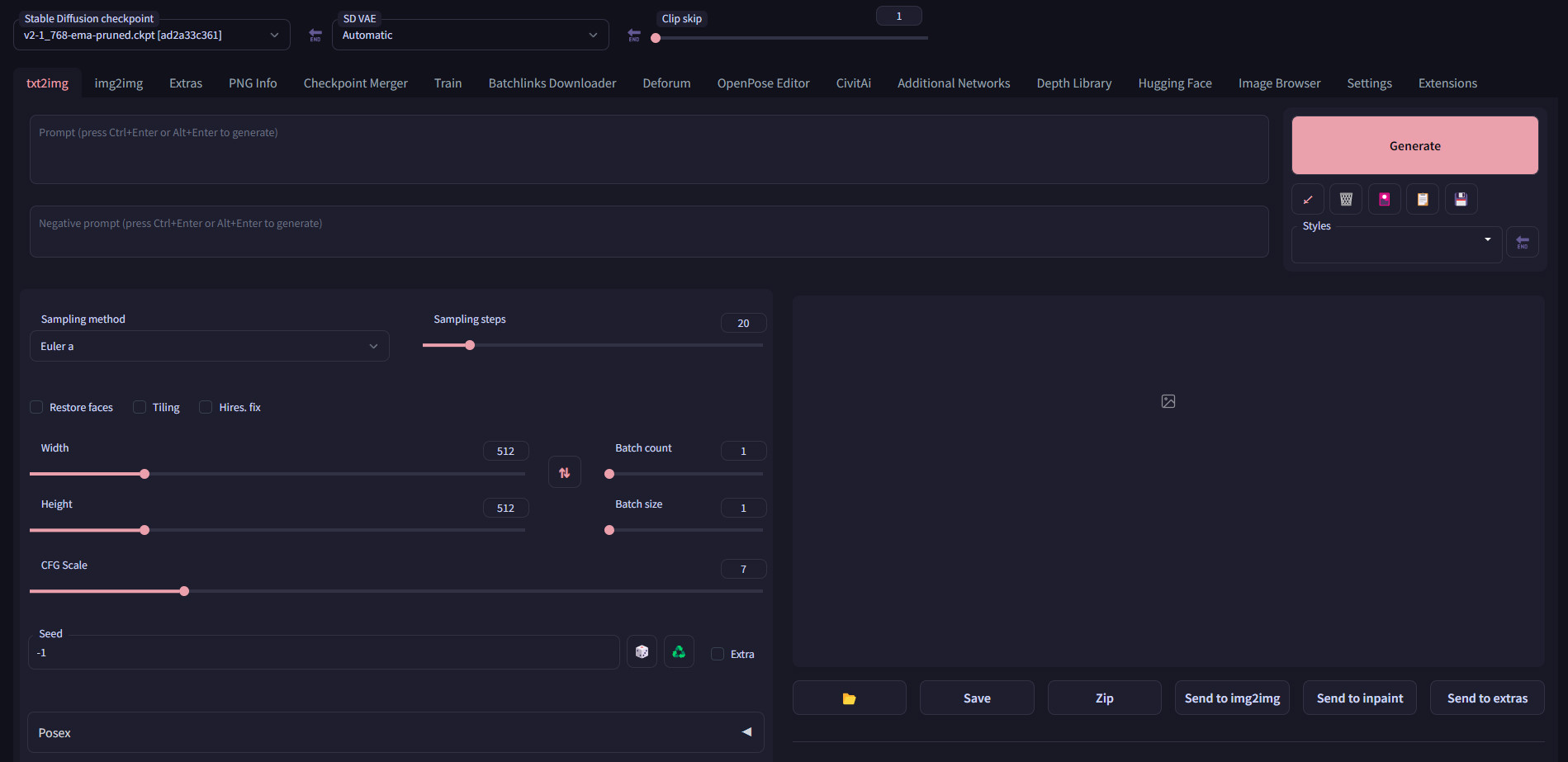
加载SD VAE
点击END按钮,刷新VAE列表。

加载模型
在web页面选择civitai,找到喜欢的模型,本文示范ChilloutMix,模型名称可以前往civitai官网查找。
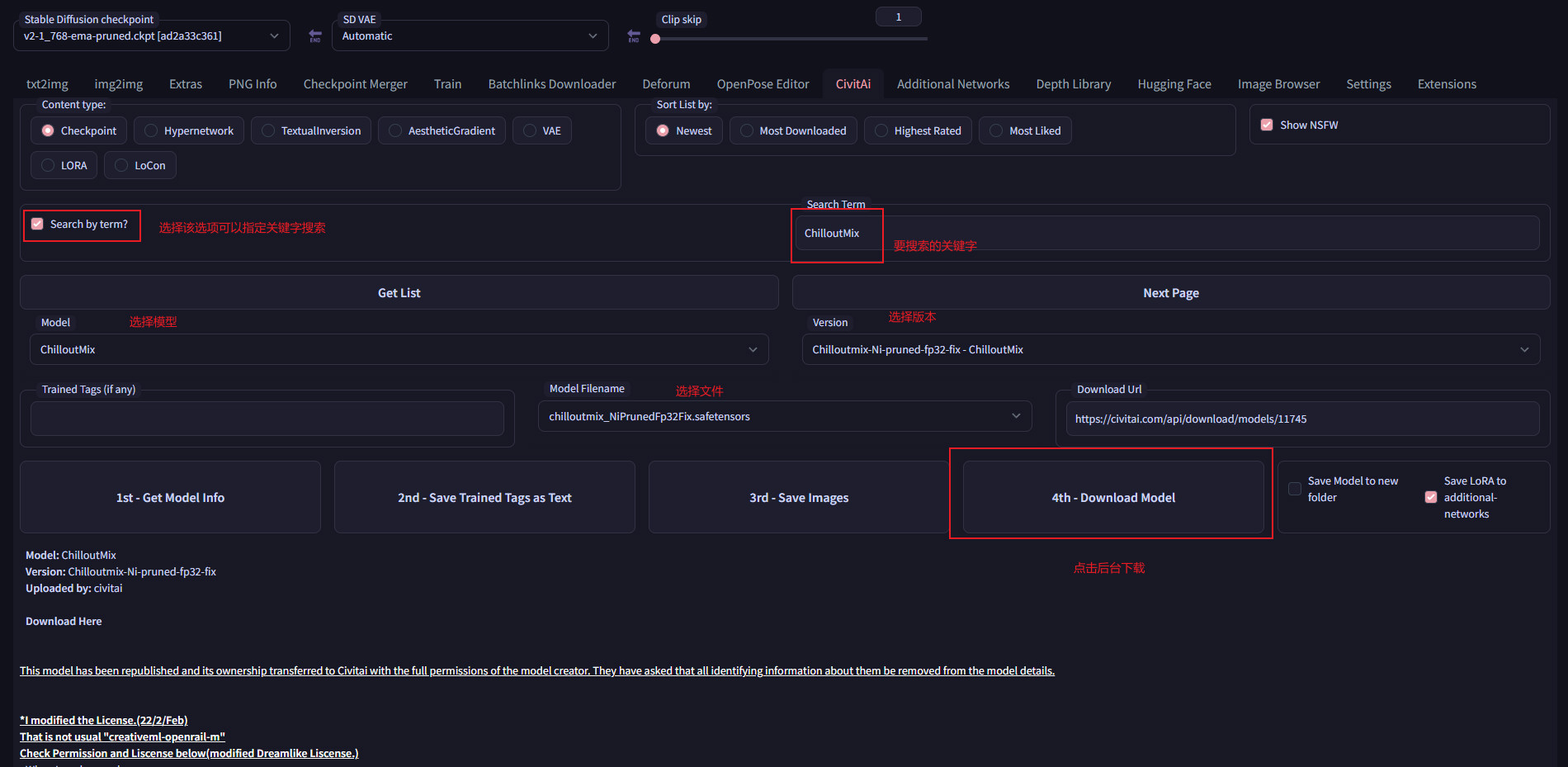
下载进度可以在colab页面查看,等待后台下载完成后刷新模型列表。
开始绘图